Το jaBuT είναι ένα δωρεάν πρόγραμμα δημιουργίας αντιγράφων ασφαλείας αρχείων για λειτουργικό Windows. Φροντίζει να κρατάει backup από τα προσωπικά σας αρχεία, φωτογραφίες βίντεο κλπ.
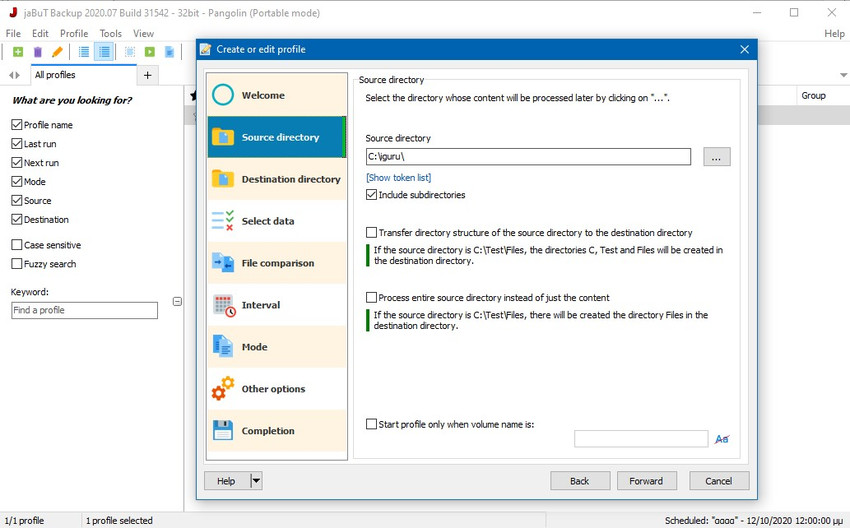
Το jaBuT δημιουργεί αντίγραφα ασφαλείας των σημαντικών αρχείων σας. Η απαίτηση ενός backup των προσωπικών αρχείων σας είναι επιτακτική ανάγκη, καθώς αυτά τα αρχεία δεν υπάρχουν πουθενά αλλού στο κόσμο εκτός από τον υπολογιστή σας. Ποτέ δεν ξέρετε πότε θα χρειαστεί να τα επαναφέρετε ένα αντίγραφο ασφαλείας, επειδή ο σκληρός σας δίσκος καταστράφηκε απροσδόκητα. Ή ακόμα αν διαγράψατε τα αρχεία κατά λάθος, ή αν κακόβουλο λογισμικό τα κρυπτογράφησε και τώρα ζητάει λύτρα, ή αν απλά χρειάζεστε τα αρχεία σε διαφορετική συσκευή.
Φυσικά έχετε πάντα την δυνατότητα να πραγματοποιείτε χειροκίνητα την δημιουργία ενός backup αλλά εκτός του ότι έχει αρκετή ταλαιπωρία, υπάρχει πάντα η πιθανότητα να ξεχάσετε να αποθηκεύσετε το αντίγραφο κάποιων αρχείων. Δεν θα ήταν πιο απλό να αυτοματοποιήσετε όλη την διαδικασία;
Το jaBuT (just another Buckup Tool) είναι ένα δωρεάν πρόγραμμα δημιουργίας αντιγράφων ασφαλείας αρχείων, για λειτουργικό Windows, και μπορεί να χρησιμοποιηθεί είτε χειροκίνητα, είτε ως αυτοματοποιημένη λύση. Διαθέτει μια έκδοση portable (φορητή) και μία σταθερή, τόσο για συστήματα x86 όσο και για x64.
Το πρόγραμμα στο ξεκίνημά του έχει δύο παράθυρα, μια γραμμή εργαλείων και μια γραμμή μενού. Θα πρέπει να φτιάξετε ένα προφίλ ώστε να θυμάται τις εργασίες που θέλετε να κάνει καθώς και τις ρυθμίσεις του.

Για να δημιουργήσετε ένα προφίλ πηγαίνετε στο Profile > New Profile. Θα ανοίξει ένα οδηγός όπου σαν πρώτη ρύθμιση στο οδηγό αυτό είναι να επιλέξετε το είδος του Backup. Υπάρχουν το Express (γρήγορο) και το Custom (προσαρμοσμένο). προσαρμοσμένη ρύθμιση έχει περισσότερες επιλογές για κάθε βήμα δημιουργίας του προφίλ, ωστόσο, το Express Setup πρέπει να είναι αρκετό για τους περισσότερους χρήστες.
Κατόπιν επιλέξτε ποιον φάκελο θέλετε να δημιουργήσετε αντίγραφο ασφαλείας και το που θα αποθηκεύεται αυτό το Backup. Υπάρχουν διάφορες δυνατότητες επιλογής, όπως με ή χωρίς υποφακέλους, επιλέγοντας το είδος των αρχείων, συγκρίνοντας αρχεία κλπ.
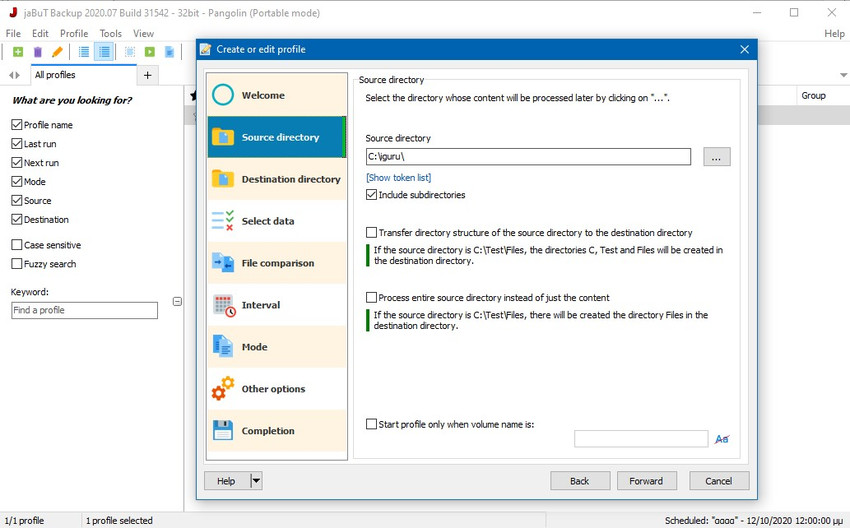
Επιλέξτε το είδος της σύγκρισης αρχείων για την δημιουργία αντιγράφων ασφαλείας επάνω σε ήδη υπάρχοντα, και μετά επιλέξτε το χρονοδιάγραμμα αυτών των backup.
Στην ενότητα Mode θα βρείτε αρκετές δυνατότητες για την συμπεριφορά κατά την δημιουργία των αντιγράφων ασφαλείας, όπως απλή αντιγραφή, μεταφορά, συμπίεση κλπ. Επιλέξτε αυτήν που σας εξυπηρετεί.
Τέλος αποθηκεύστε το προφίλ σας δίνοντάς του ένα όνομα. Τα προφίλ που δημιουργείτε εμφανίζονται στο κύριο παράθυρο του jaBuT. Εκεί θα βρείτε πληροφορίες εκτέλεσης των εργασιών, χρόνο εκτέλεσης, και άλλα χρήσιμα. Μην κλείσετε το πρόγραμμα γιατί δεν λειτουργεί ως υπηρεσία και δεν θα προβεί στα αυτόματη δημιουργία των αντιγράφων ασφαλείας. Αν σας ενοχλεί μπορεί να το ελαχιστοποιήσετε στην γραμμή εργασιών.
Για τους ψαγμένους υπάρχουν πολλές επιλογές της γραμμής εντολών που εξηγούνται στο αρχείο Βοήθειας. Μπορείτε να κατεβάσετε το πρόγραμμα από εδώ.



